İnternet, neslimizin günlük ihtiyaçları haline geldi.Bazı hatalar oluştuğunda ve interneti kullanmamızı engellediğinde durum çok can sıkıcı bir hal alıyor.Bu yazıda böyle bir problemi inceleyeceğiz.
Çünkü biliniyorDNS adresi bulunamadı hatası.Bu konuyu kısaca açıklayacağız veProblemi çözOfilk 5 çözüm.Hadi başlayalım.
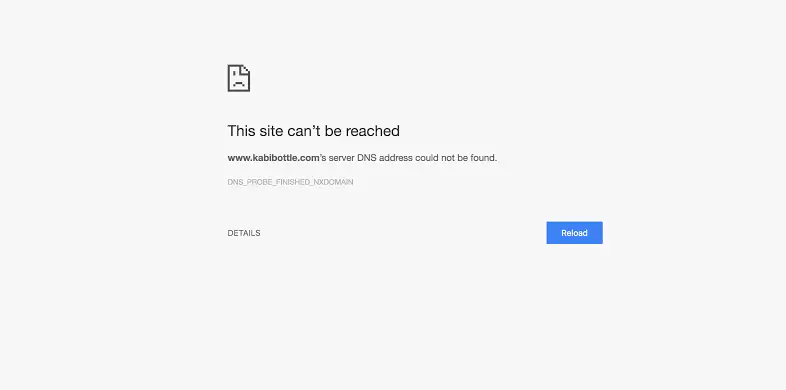
Sorunla ilgili olarak: DNS adresi bulunamadı
Temelden başlarsak,Alan Adı Sistemi (DNS)Tıpkı internetin telefon rehberi gibi.kullanıcı geçtiGibiindiatimes.com, wwe.com, vb.alan adıÇevrimiçi bilgilere erişin. internet tarayıcı kartıİnternet Protokolü (IP)Adres devametkileşimli.DNS, tarayıcıların İnternet kaynaklarını yükleyebilmesi için alan adlarını IP adreslerine dönüştürür.Google Chrome tarayıcı, ücretsiz ve açık kaynaklı bir web tarayıcısıdır ve en popüler seçeneklerden biridir.BizHemen hemen her gün gerekli amaçlar için使用krom.Ancak, bunu kullanırken, kullanıcılar bazen web sitesine erişmeye çalışırken sorunlarla karşılaşmaktadır.Bu olduğunda, sizi bilgilendirmek için ekranda bir hata mesajı görünecektir.Sunucu DNS adresi bulunamadı.E-postada belirtildiği gibi, DNS (Alan Adı Sistemi) adresiyle ilgili bir sorun var ve Chrome onu bulamıyor.
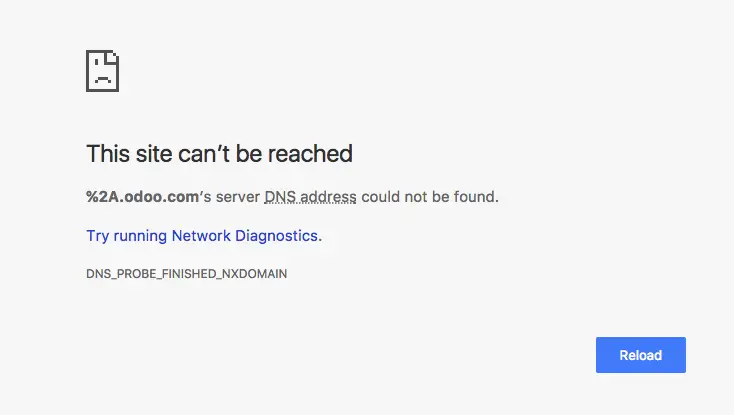
DNS adresi bulunamadığında sorun neden ortaya çıkıyor?
Google Chrome'un aktif bir kullanıcısı olarak,İnternette gezinirkentanıştıkDNS adresini bulamıyorumhata.Endişelenmenize gerek yok çünkü bu, alan adı sunucusu (DNS) kullanılamadığında ortaya çıkan çok yaygın bir hatadır.Herhangi bir web sitesini ziyaret ettiğimizde, arka uçta gerçekleşen ilk şey tarayıcı iletişimidir.Dns sunucusu.Ama bazen buDNS aramasıMuhtemelen başarısız oldu, bu nedenle bu hataya neden oldu.Bu bilgi, bu hatayı anlamanız için yeterlidir.Şimdi daha da çözeceğiz.
DNS adresini düzeltmenin 5 yolunu bulamıyor
tanıtacağımsorunu çözer5 ana çözüm.Bunlar uzun süreli araştırmalardan sonra toplanır ve onlara körü körüne güvenebilirsiniz.Hepsini kullanmak zorunda değilsin.Size uygun olanı bulana kadar onları tek tek gözden geçirin.Sadece basit adımları izleyin ve ekrandaki DNS adresi bulunamadı hata mesajından kurtulabilirsiniz.
1. Chrome'un ana bilgisayar önbelleğini temizleyin
Chrome'un veya diğer tarayıcıların ana bilgisayar önbelleği hasar gördüğünde veya çok dolduğunda, herhangi bir web sitesine hizmet veremeyebilirsiniz.Bu, "DNS adresi bulunamadı" sorununun çok yaygın bir nedenidir.Bu durumda sorunu çözmek için lütfen aşağıdaki adımları izleyin:
Aşama 1:başlamakKrom,Sonra adres çubuğundagirmekkrom: // net-internals/#dns, Klavyedeki Enter tuşuna basın ve ardından "Ana bilgisayar önbelleğini temizle" Buton.
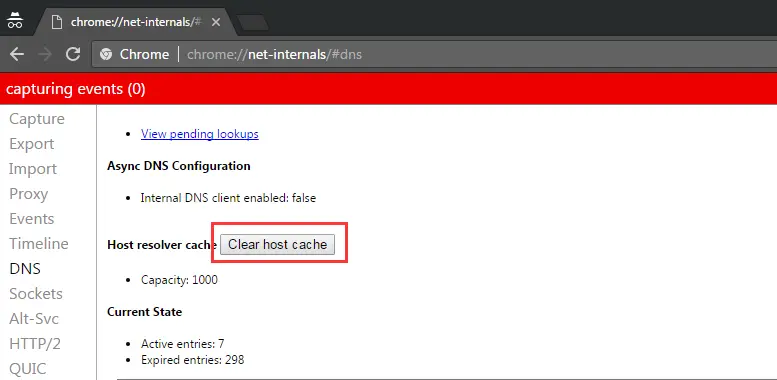
Aşama 2: kapatmaChrome, ardındanTekrar başlat.Şimdi sorunun çözülüp çözülmediğini kontrol edin.
2. DNS sunucusu ayarlarını değiştirin
DNS sunucusu ayarları doğru yapılandırılmamışsa, İnternet'e erişemezsiniz.Bu nedenle, onları tercih edilen değerler olarak yapılandırmalıyız.Bu aynı zamanda soruna en uygun çözümdür.Lütfen sorunu çözmek için aşağıdaki adımları izleyin:
Aşama 1:Aynı anda basılı tutunTuş takımıOfWindows + R tuşuTetiklemek "Çalıştırmak"İletişim kutusu.SonraİçindeTipkontrol Paneli,SonraEnter tuşuna basın.
Aşama 2:Şimdi, "Denetim Masası"nda "görünüm uyarınca"alt bölümü, ardından "Küçük simge".
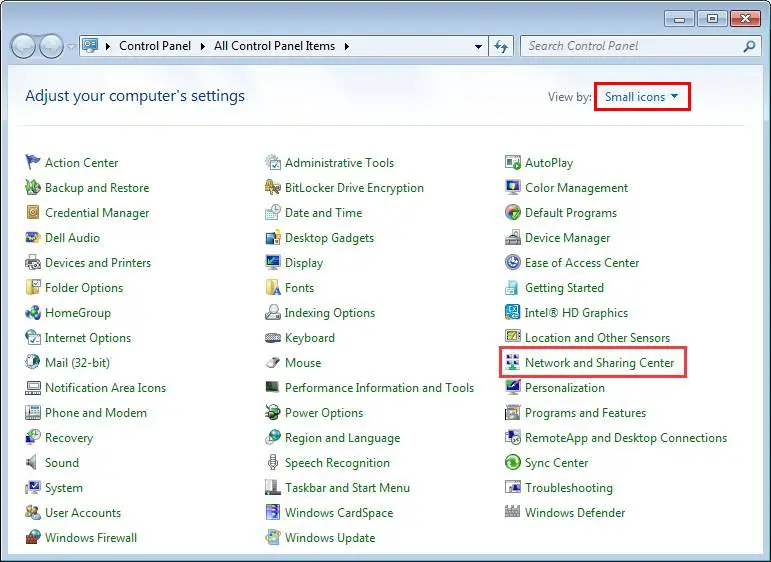
Aşama 3:Ardından, "Ağ ve Paylaşım Merkezi".
Aşama 4:Ardından, "Adaptör ayarlarını değiştir".şimdi, Sağ tık該Bağlantı simgesi(Veya LAN veya kablosuz ağ bağlantısı), ardındanÖznitellikler.
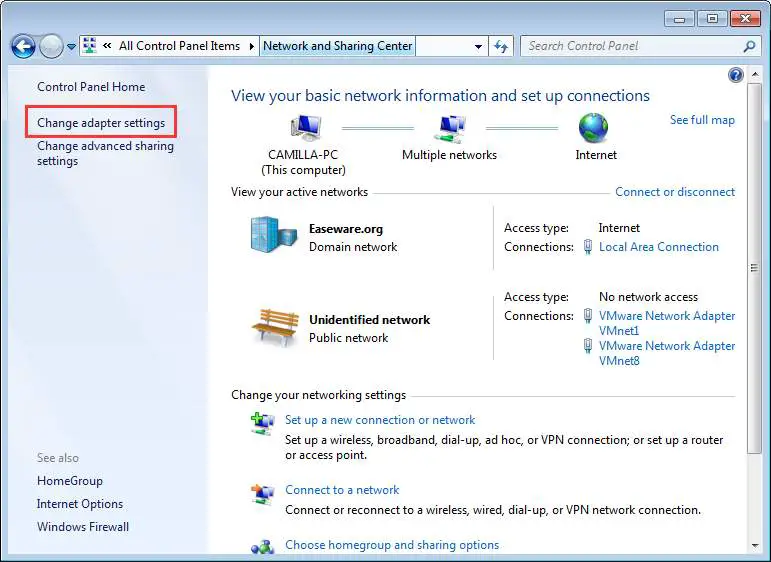
Aşama 5:Tıklamakİnternet Protokolü sürüm 4 (TCP/IPv4), Sonra tıklayınÖznitellikler.
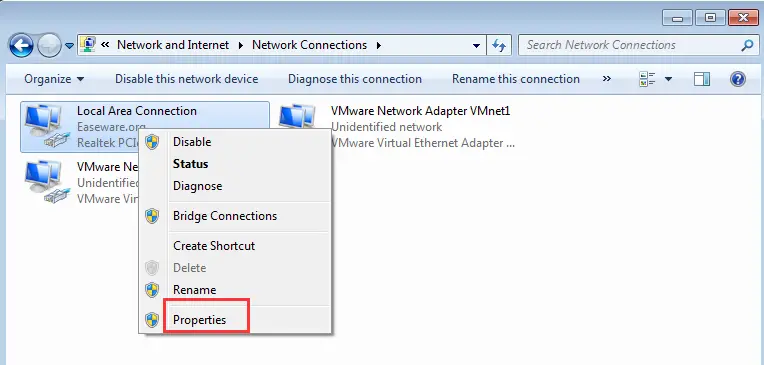
Aşama 6:Çevirmek "geleneksel"sekmesini seçin ve ardından "DNS sunucu adresini otomatik olarak al" seçili olup olmadığına göre aşağıdaki işlemlerden herhangi birini gerçekleştirin.kimse:
- 如果Henüz seçilmedi"DNS sunucu adresini otomatik olarak al", Lütfen seçin ve tıklayın "Emin olmak".
- 如果Zaten seçiliDNS sunucu adresini otomatik olarak al, Seçim olarak değiştirilirAşağıdaki DNS sunucu adresini kullanın , Ardından aşağıdaki sunucu adresini girin ve tıklayınElbette.
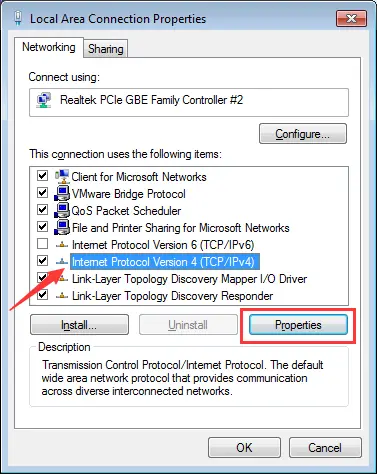
Tercih edilen DNS sunucusu: 8.8.8.8
İkincil DNS sunucusu: 8.8.4.4
Şimdi Chrome'u başlatın ve sorunun çözülüp çözülmediğine bakın.
3. "etc" klasörünü temizleyin
Bu en kolay yoldur, ancak "DNS adresi bulunamadı" hatasını da çözebilir.Deneyebilirsin.Bu adımları takip et:
Aşama 1:AçıkDosya Gezgini,Sonra şuraya gitC: WindowsSystem32driversvb.
Aşama 2: SilBurada gösterilen tüm dosyalar.
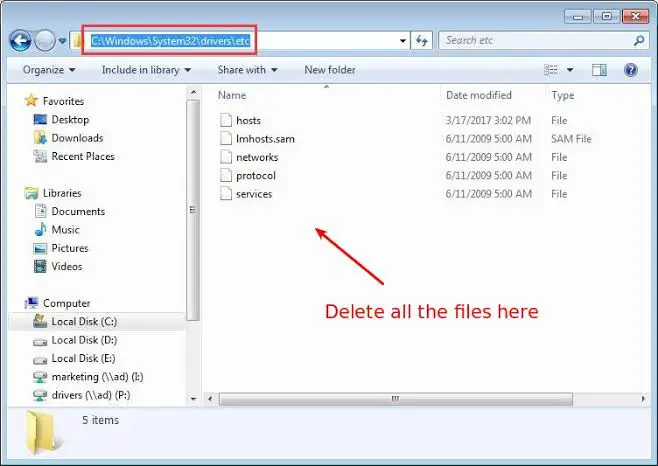
Şimdi, Chrome tarayıcısını başlatarak sorunun çözülüp çözülmediğini kontrol edin.
4. Ağ bağdaştırıcısı sürücüsünü güncelleyin
Eski, yanlış yapılandırılmış veya hasar görmüş ağ bağdaştırıcısı sürücüleri de "DNS adresi bulunamadı" hatalarına neden olabilir.Bunu düzeltmek için ağ bağdaştırıcınızın sürücüsünü güncellemelisiniz.Bunu manuel olarak veya üçüncü bir taraf aracılığıyla yapmanın iki yolu vardır.Güncellemek için Driver Updater yazılımı.Sürücüyü manuel olarak güncellemek için lütfen aşağıdaki adımları izleyin:
Aşama 1:basınTuş takımıOfWindows + X 鍵"Gelişmiş Kullanıcı" menüsüne erişin ve "Aygıt Yöneticisi".
Aşama 2:Şimdi genişletağ adaptörü.
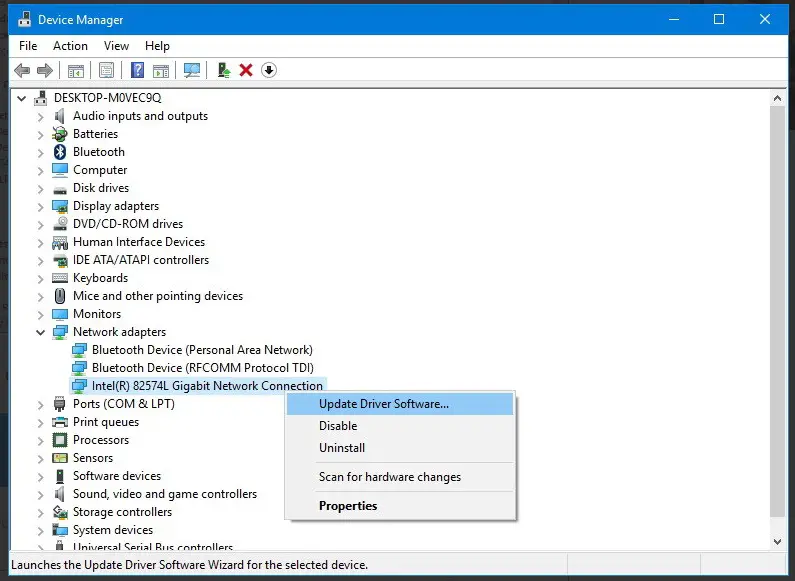
Aşama 3:Bağdaştırıcının adını seçin, sağ tıklayın ve "Sürücü yazılımını güncelleyin".
Aşama 4:Ardından, tıklayınGüncellenmiş sürücü yazılımını otomatik olarak arayın Seçenekler.
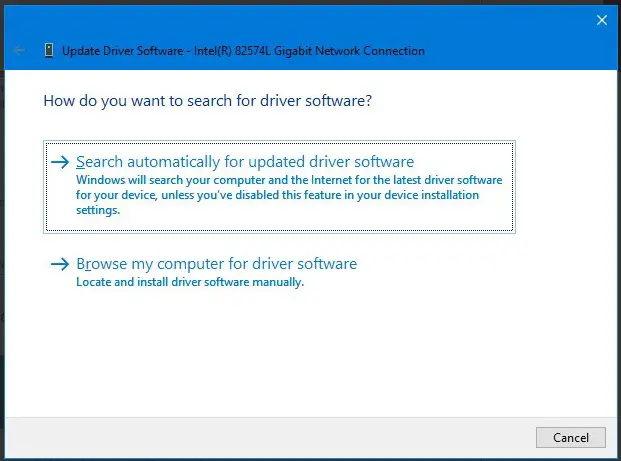
Aşama 5:göreEkranda gösterOfÇalıştırma talimatları, Ve sürücüyü güncelleyin.
Başarılı bir güncellemeden sonra lütfen sorununuzun çözülüp çözülmediğini kontrol edin.
5. Komut istemini kullanın
Bu, bu sorunun nihai çözümüdür.DNS'yi güncellemek ve yenilemek için komut istemini belirli komutların yardımıyla kullanabilirsiniz.Bu sizin için sorunu çözecektir."DNS adresi bulunamadı" sorununu çözmek için lütfen aşağıdaki adımları izleyin:
Aşama 1:Aynı anda basılı tutunTuş takımıOfWindows + R tuşuTetiklemek "Çalıştırmak"İletişim kutusu.Sonra İçindeTipcmdVe sonra aynı andaCtrl + Shift + Enter tuşlarına basın.Bu, yönetici olarak bir komut istemi başlatacaktır.
Not:Yalnızca Enter'a tıklarsanız, komut istemi yönetici olarak başlatılmaz.
Aşama 2:şimdi"Komut İsteminde"ortaTipAşağıdaki komutlar ve在her birikomut後basınKeşfet:
1. ipconfig /flushdns
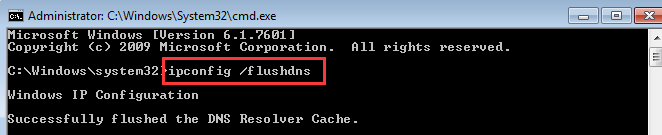
2. ipconfig / yenileme
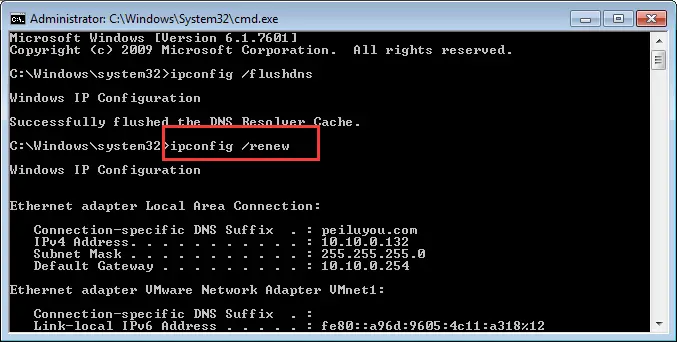
3. ipconfig /registerdns
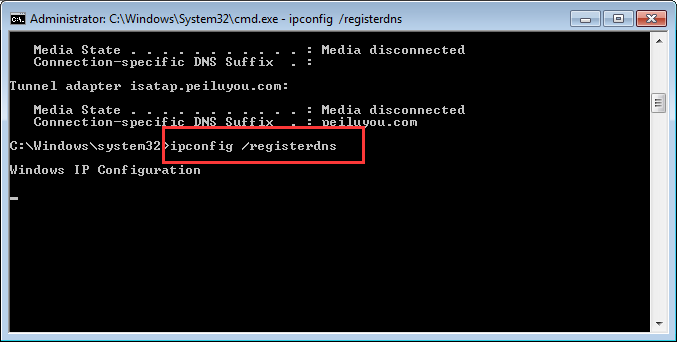
Aşama 3: Tekrar başlatbilgisayar.Şimdi sorunun kaybolup kaybolmadığını kontrol edin.
Son sözler
Bunlar, "DNS adresi bulunamadı" sorununa en iyi 5 çözümdür.Umarım bundan sonra rahatsız olmazsınız.Hala acı çekiyorsanız, deneyebilirsinizVPN, Chrome'u yeniden yükleyin veya sonunda sistemi sıfırlayın.


![Windows sürümünü nasıl görebilirim [çok basit]](https://infoacetech.net/wp-content/uploads/2023/06/Windows%E7%89%88%E6%9C%AC%E6%80%8E%E9%BA%BC%E7%9C%8B-180x100.jpg)

